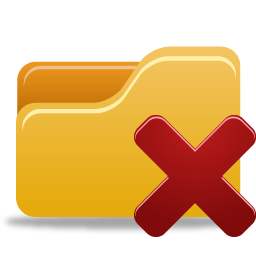AI摘要
AI摘要
在日常使用电脑时,可能会遇到文件被删除但未进入回收站的情况。本文提供了六种恢复方法:1.使用数据恢复软件;2.通过文件历史版本恢复;3.利用CMD命令找回;4.检查云备份或同步服务;5.寻求专业数据恢复服务;6.检查隐藏的系统备份。文章还提供了不同存储设备的恢复策略及预防文件丢失的关键措施。遇到文件删除后不在回收站时,应立即停止使用对应磁盘并选择合适工具进行恢复,日常应养成备份习惯、谨慎操作删除键,以最大限度避免数据丢失风险。如自行恢复困难,应及时寻求专业帮助。
摘要由平台通过智能技术生成在日常使用电脑时,我们可能会遇到文件被删除却未进入回收站的情况。例如,按下 Shift+Delete 直接永久删除、清空回收站后后悔,或是文件因存储设备问题丢失。那么电脑刚刚删除的文件不在回收站怎么恢复呢?本文将提供 6种恢复方法,帮助您最大限度找回重要数据。
一、为什么文件删除后不在回收站?
在尝试恢复前,需先理解文件“消失”的常见原因:
- 永久删除操作:使用 Shift+Delete 快捷键绕过回收站直接删除。
- 回收站设置被修改:回收站属性中勾选了“不将文件移到回收站”。
- 外置存储设备删除文件:U盘、移动硬盘等外设删除文件通常不经过回收站。
- 系统或磁盘错误:文件系统损坏导致回收站功能异常。
二、6种恢复不在回收站文件的方法
方法1:使用数据恢复软件(推荐工具)
数据恢复软件通过扫描磁盘残留信息找回已删除文件,成功率取决于是否被覆盖。
▍回收站数据恢复步骤:
1、选择“误清空回收站恢复”

打开转转大师数据恢复软件之后,选择“误清空回收站恢复”,点击进入下一步。
2、选择被清空回收站所处的磁盘,点击开始扫描。

通常我们的回收站都是在c盘的,当然也不是指全部的,点击开始扫描。
3、查找文件

文件扫描出来之后如何在众多的数据中找到你要恢复的文件呢,最快的方法就是直接搜名称了。
4、预览并恢复

想要提前预览一下文件双击就可以了,预览没问题之后点击立即恢复即可。
⚠️ 注意:切勿将恢复的软件安装到丢失文件的磁盘,否则可能覆盖数据。若文件被覆盖,恢复后可能出现损坏,需尝试修复工具(如Office文件修复)。
方法2:通过文件历史版本恢复
若开启过 Windows文件历史备份 或 系统还原点,可直接还原旧版本。
▍适用场景:
- 系统自动创建过还原点或备份。
- 文件所在分区启用了“文件历史记录”功能。
▍操作步骤:
1、右键点击文件原所在文件夹,选择 “属性” → “以前的版本”。
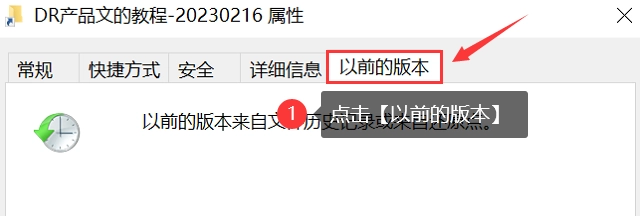
方法3:利用CMD命令找回
适用于文件因系统错误丢失的情况(需谨慎操作)。
▍操作步骤:
输入命令:

完成后输入:

(此命令尝试恢复隐藏或系统文件)
⚠️ 注意:此方法可能无法恢复所有文件,且操作不当可能引发其他问题。
方法4:检查云备份或同步服务
若文件曾同步至 OneDrive、Google Drive、Dropbox 等云服务,可通过以下步骤找回。
操作如下:
1、登录云服务网页端,进入“回收站”或“版本历史”。2、找到被删除文件,点击“还原”。
方法5:专业数据恢复服务
若文件极其重要且软件恢复失败,可寻求专业机构帮助(费用较高)。
▍适用场景:
- 硬盘物理损坏(如异响、无法识别)。
- 多次覆盖导致软件无法扫描。
方法6:检查隐藏的系统备份
部分品牌电脑(如联想、戴尔)自带系统备份工具,可能保留文件副本。
操作如下:
1、进入品牌官网下载专用恢复工具。2、按照提示扫描备份文件。
三、不同存储设备的恢复策略
|
预防文件丢失的5个关键措施
- 定期备份:使用外置硬盘+云存储双重备份(如FreeFileSync自动同步)。
- 修改回收站设置:右键回收站→属性→取消勾选“直接删除文件”。
- 慎用Shift+Delete:删除前确认文件无需保留。
- 安装文件监控工具:如“Undelete 360”实时保护误删。
- 启用系统还原点:为系统盘创建定期还原点(控制面板→系统保护)。
常见问题解答
Q1:文件删除多久后还能恢复?
- 理论上,只要未被新数据覆盖即可恢复。但SSD因TRIM机制可能更快失效。
Q2:恢复的文件打不开怎么办?
- 尝试用修复工具(如Word的“打开并修复”功能),或换用其他恢复软件再次扫描。
Q3:格式化后的硬盘能恢复数据吗?
- 可以,但需使用专业工具(如R-Studio)进行“格式化恢复”扫描。
总结
以上就是电脑刚刚删除的文件不在回收站怎么恢复的方法介绍了,文件删除后不在回收站时,立即停止使用对应磁盘并选择合适工具是关键。日常养成备份习惯、谨慎操作删除键,能最大限度避免数据丢失风险。若自行恢复困难,切勿反复尝试写入数据,及时寻求专业帮助!


 技术电话:17306009113
技术电话:17306009113 工作时间:08:30-22:00
工作时间:08:30-22:00 常见问题>>
常见问题>> 转转大师数据恢复软件
转转大师数据恢复软件
 微软office中国区合作伙伴
微软office中国区合作伙伴
 微信
微信 微信
微信 QQ
QQ QQ
QQ QQ空间
QQ空间 QQ空间
QQ空间 微博
微博 微博
微博 刚刚删除的文件不在回收站 怎么恢复
刚刚删除的文件不在回收站 怎么恢复
 免费下载
免费下载